Prekiauti ar parduoti seną mobilųjį įrenginį? Nuvalykite jį tinkamu būdu, kad būtų sumažinta rizika, kad asmens duomenys pateks į neteisingas rankas.
Nepamirškite, kad jokiu būdu, išskyrus prietaiso fizinį sunaikinimą ir saugojimą, 100 proc. Nėra patikimas - duomenys vis tiek gali būti atkuriami tinkamais įrankiais.
Šie patarimai yra skirti trims pagrindinėms mobiliojo ryšio operacinėms sistemoms, bet jei turite senesnį telefoną ar alternatyviąją operacinę sistemą, išsamią informaciją apie tai, kaip nuvalyti įrenginį, ieškokite vadove.
Prieš tau pradedant:
- Sukurkite visus duomenis, įskaitant kontaktus.
- Nepamirškite išimti SIM kortelės ir bet kokios išorinės atminties, pvz., „MicroSD“ kortelės.
- Atsijunkite nuo tokių paslaugų kaip el. Paštas ir socialinės žiniasklaidos priemonės, tada išvalykite duomenis iš šių programų, jei galite.
- Atlikite atskirą „microSD“ kortelės duomenų šifravimą ir nuvalymą, jei nenorite naudoti kortelės nauju įrenginiu.
- Įrašykite telefono arba planšetinio kompiuterio serijos numerį.

„Android“
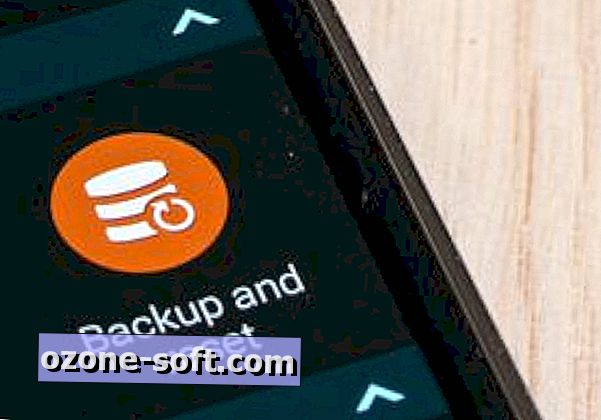
Jei telefonas arba planšetinis kompiuteris veikia 5.0 Lollipop arba vėliau, gali būti apsaugota „Android“ įrenginio apsauga arba gamyklinių parametrų atkūrimo apsauga (FRP). Ši funkcija leidžia naujam savininkui netinkamai naudoti telefoną, jei jis buvo iš naujo nustatytas, nes negali jo įjungti, neįvedę anksčiau naudotos „Google“ paskyros ir slaptažodžio.
Jei planuojate parduoti įrenginį ar perkelti jį kitam savininkui, turėsite išjungti FRP.
Jei turite įrenginį, kuriame veikia ankstesnė „Android“ versija be FRP, pereikite tiesiai prie 4 veiksmo.
1 žingsnis: pirmiausia išjunkite bet kokius ekrano užraktus. Eikite į „Settings“> „Security“ arba „Lock Screen Security“> „Screen Lock“ ir pakeiskite tipą į „None“.
2 veiksmas: pašalinkite „Google“ paskyrą iš įrenginio. Eikite į Nustatymai> Naudotojai ir paskyros, bakstelėkite paskyrą ir pašalinkite.
3 žingsnis: jei turite „Samsung“ įrenginį, išimkite „Samsung“ paskyrą iš telefono ar planšetinio kompiuterio.
4 žingsnis: dabar galite nuvalyti įrenginį gamykliniu atstatymu. Tačiau tai dažnai išvalo duomenis tik programos lygmeniu, o kita informacija, pvz., SMS ir pokalbių pranešimai, gali būti atkurta naudojant kai kurias standartines duomenų atkūrimo priemones.
Čia išsamiai aptariama, kaip efektyviai nuvalyti duomenis „Android“ telefone ar planšetiniame kompiuteryje, kuris prasideda nuo jūsų prietaiso šifravimo per meniu „Nustatymai“.
Jums nereikės jokių specialių įrankių, tik šiek tiek daugiau kantrybės, nei paprasčiausiai nuspauskite atkūrimo parinktį nustatymuose. Pastaba: įrenginiai, kuriuose veikia „Android 6.0“ Marshmallow arba aukštesnė, gali būti šifruojami pagal nutylėjimą.

iOS

„Apple“ įrenginiuose, palaikančiuose „iOS 5“ arba naujesnę versiją, įjungiant slaptažodžio kodą, įeina aparatūros šifravimas. Jei atliksite šluostę, naudodamiesi toliau pateiktu metodu, šifravimo raktas taip pat perrašomas, todėl visiems, kurie nori atkurti duomenis, labai sunku.
1 žingsnis: Prieš pradėdami iš naujo nustatyti iš naujo, įsitikinkite, kad išjungsite įrenginius, pvz., „Apple Watch“ ($ 429 „Walmart“). Tada išjunkite „Find My iPhone“ ($ 600 „Walmart“). „IOS 10.2“ arba naujesnėje versijoje eikite į „Settings“> „iCloud“> „Find My iPhone“. Jei paprašysite, įveskite „Apple ID“ slaptažodį. „IOS 10.3“ ar naujesnėje versijoje eikite į „Settings“> „Name“> „iCloud“> „Find My iPhone“.
2 veiksmas: išjunkite ir išeikite iš kitų paslaugų, įskaitant „iMessage“ ir „App Store“. Eikite į „Settings“> „Messages“> „iMessage“ parinktį. „Apple ID“ eikite į „Settings“> „iTunes & App Store“> bakstelėkite „Apple ID“ el. Pašto adresą ir palieskite „Sign Out“.
Dėl pridėtinės ramybės galbūt norėsite atskirai atsijungti iš kitų susijusių paslaugų ir programų, pvz., „Facebook“ ar „Twitter“.
3 žingsnis: visiškai išeikite iš „iCloud“. Eikite į „Settings“> „iCloud“ ir suraskite „Išeiti“ puslapio apačioje. „IOS 10.3“ ir naujesnės versijos nustatymuose> Jūsų vardas> Atsijungti. „IOS 7“ įrenginiams pasirinkite „Delete Account“.
Pastaba: jei ištrinsite visus duomenis rankiniu būdu, nepasirašydami iCloud, jis taip pat ištrins iCloud turinį taip pat - tai tikrai nenorite.
4 žingsnis. Pradėkite valymo procesą. Eikite į Settings> General> Reset> Erase All Content ir Settings. Patvirtinkite pasirinkimą.
5 veiksmas: pašalinkite įrenginio serijos numerį iš „Apple“ paskyros profilio „appleid.apple.com“.
„Windows Phone“

„Windows Phone“ siūlo tik šifravimą verslo klientams. Lengviausias būdas nuvalyti „Windows Phone 7“, 8 arba 8.1 arba „Windows 10 Mobile“ įrenginį yra atlikti gamyklinį atstatymą ir tada įkelti bandomuosius duomenis, kad būtų galima perrašyti pradinių duomenų pėdsakus.
1 veiksmas: atidarykite nustatymus> Apie> Atstatykite savo telefoną.
2 veiksmas: patvirtinkite veiksmus ir palaukite, kol telefonas nuvalys.
3 veiksmas: prijunkite telefoną prie kompiuterio ir atidarykite „My Computer“. Jei jungiatės per „Mac“, atsisiųskite „Windows Phone“ programą. Raskite telefoną, kuris turėtų būti rodomas kaip nuimamas įrenginys, ir atidarykite jį.
4 žingsnis: įdėkite manekeno duomenis į telefoną vilkdami ir nuleidžiant iš kito aplanko. Čia nenaudokite savo asmeninių nuotraukų ar dokumentų; vietoj to rinkitės failus, kuriuose nėra identifikuojamų metaduomenų, kuriuos galima atsekti iki jūsų, pvz., vaizdo ar muzikos failus. Pabandykite ir užpildykite telefoną kiek įmanoma daugiau duomenų.
5 žingsnis: iš naujo nustatykite telefoną, naudodami tą patį metodą, kaip ir 1 veiksme. Pakartokite manekeno duomenų apkrovą dar keletą kartų, kad įsitikintumėte, jog visi originalūs duomenys yra perrašyti.
6 veiksmas: atlikite galutinį atstatymą.
Prisijunkite prie „Microsoft“ paskyros „account.microsoft.com/devices“ ir suraskite ką tik nuvalytą telefoną. Pašalinkite jį iš paskyros.
Galutiniai žingsniai
Baigus šluostę, nepamirškite atsiimti ir prieigos prie telefono iš tokių paslaugų kaip „Facebook“ ir „Google“. Jei norite pašalinti įrenginius iš „Google“ paskyros, eikite į „myaccount.google.com“, spustelėkite „Prisijungimas ir sauga“> „Įrenginio veikla“ ir „Pranešimai“ ir suraskite nuvalytą modelį.
Neketinate parduoti?
Apsvarstykite galimybę visiškai sunaikinti įrenginį, kad visiems būtų neįtikėtinai sunku pasiekti likutinius duomenis. Davidas Zimmermanas iš LC technologijos siūlo gręžti per prietaisą. „Eikite per telefoną keliose vietose, įskaitant įkrovimo įvestį, ir tada išjunkite jį elektronikos perdirbimo talpykloje“, - sako jis.
Kitas metodas apima prietaiso įdėjimą į maišelį ir šliaužiklio naudojimą, kad ją sudaužytų į gabalus, kurie yra ne didesni kaip pusė colio. Arba ekstremaliu atveju „naudokite pramoninio stiprumo malūnėlį, kad įjungtumėte telefoną į dulkes“, - sako jis.
Pirmasis paskelbtas 2014 m. Lapkričio 26 d. 11:03 val. PT.
Atnaujinimas, 2017 m. Gruodžio 4 d., 5 val.: Peržiūrima „Apple“, „Android“ ir „Windows Phone“ įrenginio pašalinimo informacija.













Palikite Komentarą